Manual Csipsimple para llevoip
Con el uso de la telefonia ip podemos ahorrar mucho dinero en llamadas.
Programas como Skype o Fring son de los mas conocidos.
En este manual de Csipsimple para Llevoip os ayudaremos a configurar esta empresa que es una de las mas económicas para llamar a móviles españoles.
Primer paso:
Registrarte en la web http://www.llevoip.com/
Para el registro es necesario disponer de un numero de móvil.
En ellos elegirás un nombre de usuario y una contraseña que necesitaras después para poder configurar Csipsimple para llevoip.
Si quieres mas información sobre tarifas y formas de recarga puedes visitar telefoniaipbarata.blogspot.com
Segundo Paso
Es necesario tener instalado el Csipsimple que puedes descargar gratis de la tienda de google.
La aplicación es totalmente gratuita.
Puedes descargarte la aplicación desde este enlace si tienes una cuenta gratuita de gmail.
Si no solo tienes que poner gmail.com en tu navegador móvil y en tres pasos tendrás tu cuenta activada.
Tercer paso
Ahora tenemos que descargar e instalar Csipsimple.
Una vez instalada comprueba que la aplicación aparece en tu móvil.
Ves al botón home o aplicaciones y la ejecutas.
Cuarto paso
Configuración de csipsimple paso a paso.
Lo primero que puedes seleccionar es la integración con android.
Si seleccionas esta casilla cuando realices una llamada normal desde tu móvil te preguntara si hacerlo con Csipsimple o una llamada normal.
En el perfil de disponibilidad tienes tres opciones disponibles.
Siempre disponible. Gasta más batería y no tiene mucho sentido con Llevoip.
Disponible cuando este conectado por wifi. Es ideal para cuando viajas, así evitas el roaming, o si no tienes Internet en el móvil.
Solo para las llamadas salientes. Se activa solo cuando haces una llamada.
Por ultimo seleccionas la ultima casilla que indica que permite realizar llamadas utilizando la tecnología de telefonia ip voip tu proveedor de servicios.
En el caso particular de Llevoip lo mejor es seleccionar solo las llamadas salientes y que mi operador permite el uso de voip.
Le dais al botón de guardar.
Quinto paso
Ahora es cuando vamos a configurar Csipsimple con Llevoip. Para ello elige la opción Básica e inserta los siguientes datos.
Le damos a añadir cuenta.
Nos vamos hasta asistentes genericos Basic.
Nombre de la cuenta: El que queramos
Usuario : usuario*llevoip1
Servidor: 77.72.174.129:5060
Contraseña: la clave que elegisteis cuando abristeis la cuenta.
Le das a guardar y ya esta lista tu cuenta.
Lo más normal es que aparezcas como conectado, solo tienes que pinchar sobre el android para conectarte y desconectarte de llevoip.
Ya puedes disfrutar del ahorro que supone la telefonia ip.
Si este ultimo paso se ha realizado correctamente en la parte superior izquierda o derecha de la pantalla aparecerá un icono que nos indica que estamos conectados a llevoip correctamente.
Un consejo final, asegúrate de tener la conexion 3g o si prefieres no pagar por los datos el wifi para quedar registrado correctamente.
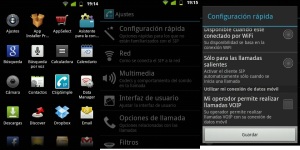
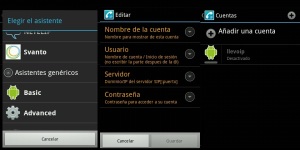
Pingback: Csipsimple para ahorrar en llamadas internacionales
Muy buen manual ….
Aclarar q también hay qu configurar el calerID para q se identifiquen las llamadas con tu número de teléfono. (Authid)
También es interesante permitir llamadas entrantes y salientes, ya q desde Csipsimple funcionan las llamadas entre usuarios Llevoip y son gratis.
En unas de mis pruebas configure una cuenta en la aplicación de Llevoip para PC y desde el móvil con otra cuenta llame a el usuario (user*llevoip1) del PC …. Bualaaa funciona!!
Lo mismo para llamar a cualquier usuario Llevoip q este configurado mediante SIP …
otro dato, para los vagos vasta con descargar Csipsimple, darle a añadir cuenta, buscar en operadores mundiales, clones betamax, y seleccionar Llevoip …. Luego solo es necesario el usuario y contraseña …
La mayoria de los operadores capan el trafico de voip en sus redes de datos 3G y lo especifican en sus condiciones de uso.
No obstante a mi me ha sorprendido, y todavia no se porque …, una cosa.
Yo utilizo llevoip sobre una red de datos 3G de movistar (tengo contratados 2 gb) y con una aplicacion SIP de pago para el iphone «groundwire» y funciona todo perfecto … puedo llamar por 3G sin problemas a numero de telefonos y tb a usuarios de llevoip …..
No se donde estara el truco … en llevoip, en la aplicacion «Groundwire» o en movistar con 2 GB …. pero funciona geniallllll!!!
voy a añadir otro dato para los usuarios de llevoip con la aplicacion «Groundwire» con llevoip puedes recuperar la informacion del credito para la aplicacion en los ajustes avanzadas –> servicios web –> controlador de saldo personalizado … hay añades la siguiente URL
https://www.llevoip.com/balance.php?username=%account%5Busername%5D%&password=%account%5Bpassword%5D%
de esta forma aparece tu credito de llevoip en la aplicacion «Groundwire»
Magnifico servicio tecnico de llevoip que me han dado esta informacion esta semana!!
Esta aplicacion tb esta para android … pero repito es de pago!!
Espero que esta info sirva para algun usuario avanzado
Un saludo.
la URL correcta es la siguiente pero sin espacios
https : // www. llevoip. com/ balance. php? username= %account [ username ] % & password = % account [ password ] %